Page 1
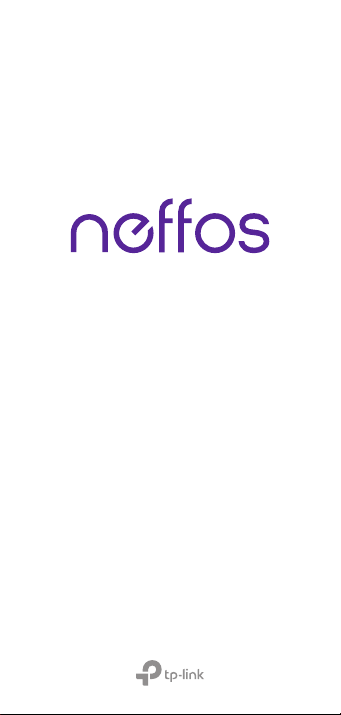
Quick Start Guide
Page 2
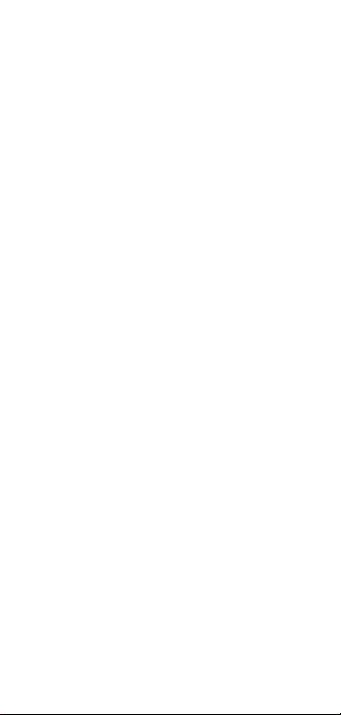
CONTENTS
English
Deutsch
Español
Eλληνικά
Français
Italiano
Português
1
5
9
13
17
21
25
Page 3
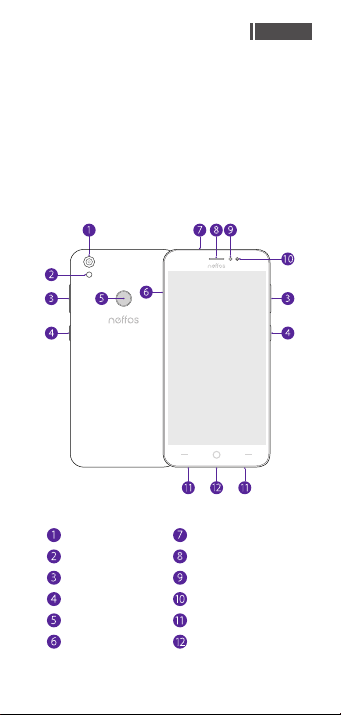
First glance
Press and hold the power button to turn
your phone on or off.
To manually restart your phone, press and
hold the power button until your phone
vibrates.
7
1
2
3
6
5
8 9
English
10
3
4
Rear camera
1
Flash
2
Volume buttons
3
Power button
4
Fingerprint sensor
5
SIM/SD card tray
6
4
12
11 11
Headphone jack
7
Earpiece
8
Proximity sensor
9
Front camera
10
Microphone
11
Charging/data port
12
1 2
Page 4
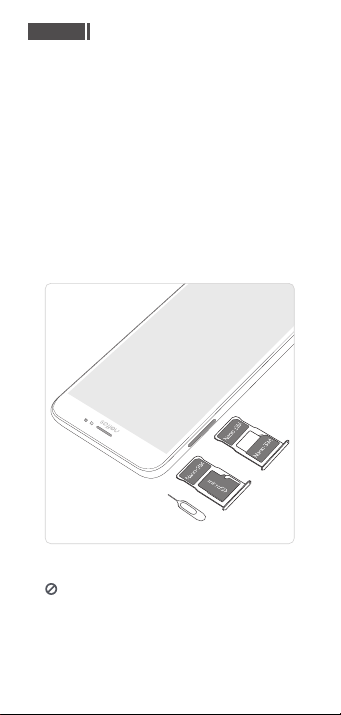
English
Put in the cards
Eject the SIM card tray by inserting the SIM
ejector pin provided into the hole on the tray.
Place the the card(s) into the tray with the
gold contacts face down and then insert the
tray back into the phone.
The card tray can support two Nano-SIM
cards or a Nano-SIM card and a mircoSD card.
Or
Take care not to scratch your device or harm
yourself when using the SIM ejector pin. Store
the SIM ejector pin out of the reach of children
to prevent accidental swallowing or injury.
Page 5
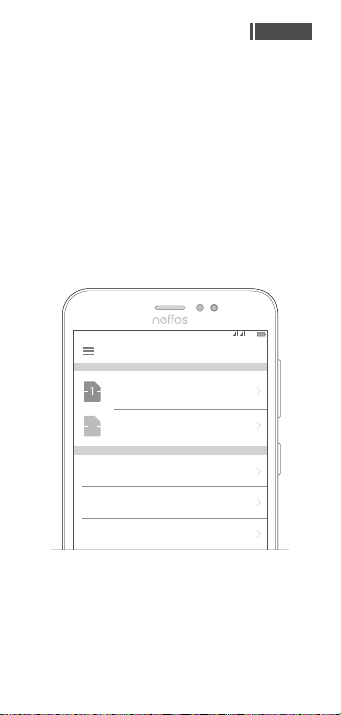
English
Dual SIM settings
If there's only one SIM card in the phone, it's
ready to use.
With two SIM cards inserted, you can choose
to use one or both of them:
Go to Settings > Dual-SIM & network,
choose a SIM card and then tap the on/off
button to enable or disable SIM1 or SIM2.
07:07
Dual-SIM & network
SIM CARDS
Operator
SIM 1
Operator
2
SIM 2
DEFAULT SIM
Cellular data
Calls
SMS messages
●
Your phone supports only dual card dual standby
single pass, which means you cannot use both
SIM cards for calls or data services simultaneously.
100%
4G/3G/2G
3G/2G
SIM 1 (Operator)
Ask every time
SIM 1 (Operator)
Page 6
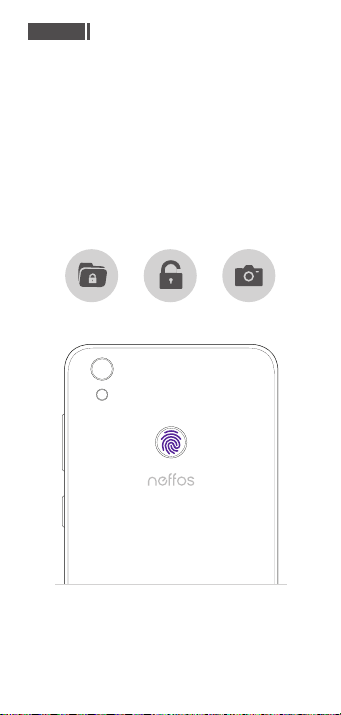
English
Fingerprint identification
Go to Settings > Screen lock, fingerprint &
security > Fingerprint management and
follow the onscreen instructions to register
your fingerprint.
When recording your fingerprint, make sure
the fingerprint sensor and your fingers are
dry and clean.
Lock apps
●
You will be asked to enter your backup pattern or
password when you restart your device or if
fingerprint recognition fails.
Unlock phone
Take pictures
Page 7
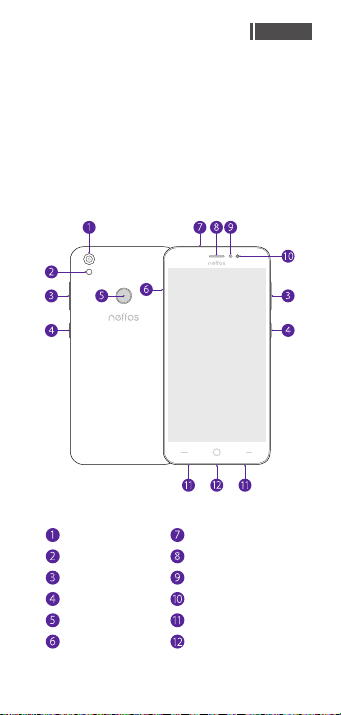
Deutsch
Auf einen Blick
Drücken Sie die Power-Taste, um Ihr Telefon
ein- oder auszuschalten.
Um Ihr Telefon manuell neuzustarten,
drücken Sie Power-Taste, bis Ihr Telefon
vibriert.
7
9
1
2
3
6
5
8
10
3
4
Rückkamera
1
Blitz
2
Lautstärketasten
3
Power-Taste
4
Fingerabdrucksensor
5
Einschub für
6
SIM-/SD-Karte
4
12
11 11
Kopfhöreranschluss
7
Lautsprecher
8
Näherungsssensor
9
Frontkamera
10
Mikrofon
11
Port zum Aufladen und
12
für Datentransfers
5 6
Page 8
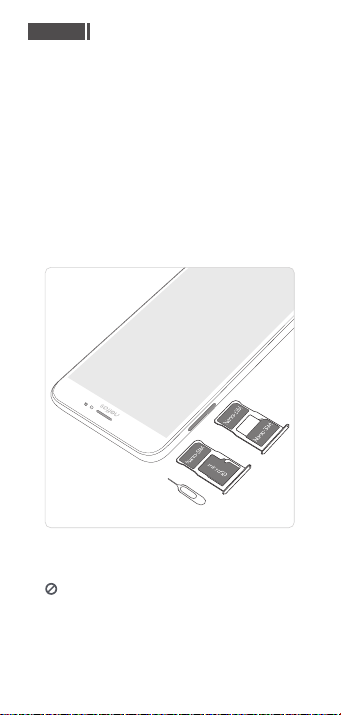
Deutsch
Karten einlegen
Entfernen Sie den SIM-Kartenhalter, indem
Sie den SIM-Karten-Auswerfer in das Loch am
Gehäuse einführen. Platzieren Sie die Karte(n)
im Halter mit den goldenen Kontakten nach
unten und führen Sie den Halter dann in den
Telefonschacht ein.
Der Kartenhalter fasst zwei Nano-SIM-Karten
oder eine Nano-SIM-Karte und eine
MicroSD-Karte.
Oder
Achten Sie darauf, dass Sie dabei Ihr Gerät nicht
zerkratzen und sich selbst nicht verletzen.
Bewahren Sie den SIM-Karten-Auswerfer
außerhalb der Reichweite von Kindern, um ein
Verschlucken oder Verletzungen zu vermeiden.
Page 9
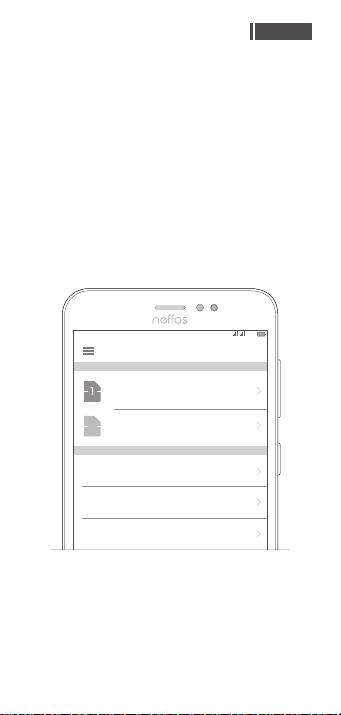
Deutsch
Dual-SIM-Einstellungen
Haben Sie nur eine SIM-Karte in Ihrem Gerät
installiert, können Sie es direkt benutzen.
Sind zwei SIM-Karten installiert, können Sie
entscheiden, welche Sie für was verwenden.
Gehen Sie in das Menü Einstellungen >
Dual-SIM & Netzwerk, wählen Sie eine
SIM-Karte und tippen Sie dann auf ON/OFF,
um SIM1 oder SIM2 zu (de)aktivieren.
07:07
Dual-SIM & Netzwerk
SIM-KARTEN
Betreiber
SIM-Karte 1
Betreiber
2
SIM-Karte 2
STANDARD-SIM
Mobilfunkdaten
Anrufe
SMS
●
Ihr Telefon unterstützt nur Dual-Card-Dual-Standby-Single-Pass, was bedeutet, dass Sie nicht
gleichzeitig über beide Karten telefonieren oder
Datenverbindungen nutzen können.
100%
4G/3G/2G
3G/2G
SIM 1 (Betreiber)
Jedes Mal fragen
SIM 1 (Betreiber)
Page 10
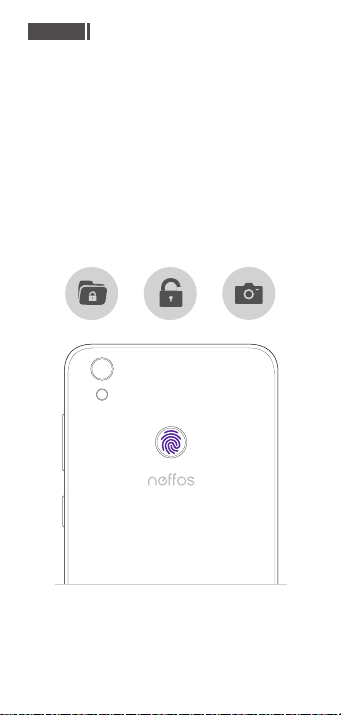
Deutsch
Fingerabdruck Identifikation
Gehen Sie in das Menü Einstellungen >
Bildschirmsperre, Fingerabdruck &
Sicherheit > Fingerabdruckverwaltung und
folgen Sie den Anweisungen, um Ihren
Fingerabdruck zu registrieren.
Wenn Sie Ihren Fingerabdruck speichern,
stellen Sie sicher, dass der Fingerabdrucksensor und Ihre Finger trocken und sauber sind.
Apps sperren
●
Sie werden nach einem Backupmuster oder
-Passwort gefragt, wenn Sie Ihr Gerät neustarten
oder die Entsperrung per Fingerabdruck
fehlschlägt.
Telefon entsperren
8
Bilder aufnehmen
Page 11

Español
Primer vistazo
Pulse y mantenga presionado el botón de
encendido para encender o apagar su
teléfono.
Para reiniciar manualmente su teléfono, pulse
y mantenga presionado el botón de
encendido hasta que su teléfono vibre.
7
8
1
2
3
6
5
9
10
3
4
Cámara trasera
1
Flash
2
Botones de volumen
3
Botón de encendido
4
Sensor de huella dactilar
5
Ranura de tarjeta SIM/SD
6
4
12
11 11
Conector de auriculares
7
Auriculares
8
Sensor de proximidad
9
Cámara frontal
10
Micrófono
11
Puerto de carga/datos
12
9 10
Page 12

Español
Introduzca las tarjetas
Extraiga la bahía de la tarjeta SIM insertando
el extractor de SIM proporcionado dentro del
agujero en la ranura. Coloque la(s) tarjeta(s)
dentro de la bahía con los contactos dorados
hacia abajo y después inserte la bahía dentro
del teléfono.
La bahía de tarjeta puede soportar dos
tarjetas Nano-SIM o una tarjeta Nano-SIM y
una tarjeta microSD.
O
Tenga cuidado de no rallar su dispositivo o
dañarlo cuando utilice el extractor SIM. Guarde
el pin extractor fuera del alcance de los niños
para prevenir una ingesta o lesión.
10 11
Page 13

Español
Ajustes de Doble SIM
Si solamente hay una tarjeta SIM en el
teléfono, está lista para su uso.
Con dos tarjetas SIM insertadas, puede elegir
si utilizar una o ambas:
Vaya a Ajustes > Doble SIM & red,
seleccione una tarjeta SIM y después pulse
en el botón on/off para habilitar o
deshabilitar SIM1 o SIM2.
07:07
Doble SIM & red
TARJETAS SIM
Operador
SIM 1
Operator
2
SIM 2
SIM PREDETERMINADA
Datos móviles
Llamadas
Mensajes SMS
●
Su teléfono soporta solamente doble tarjeta con
doble modo de espera simple, significa que no
puede utilizar ambas tarjetas SIM para llamar o
servicios de datos simultáneamente.
100%
4G/3G/2G
3G/2G
SIM 1 (Operador)
Preguntar siempre
SIM 1 (Operador)
Page 14

Español
Identificación mediante
huella dactilar
Vaya a Ajustes > Bloqueo de pantalla,
huella dactilar & seguidad > Gestor de
huellas dactilares, y siga las instrucciones de
la pantalla para registrar su huella dactilar.
Cuando grabe su huella dactilar, asegúrese
de que el sensor de huella dactilar está
limpio y seco.
Bloquear apps
●
Cuando reinicie su teléfono o el reconocimiento
de huella dactilar falle, el dispositivo le pedirá
introducir su patrón de desbloqueo o seguridad.
Desbloquear teléfono
Hacer fotos
Page 15

Ελληνικά
Με μια ματιά
Πιέστε και κρατήστε πατημένο το πλήκτρο
τροφοδοσίας (Power) για να ενεργοποιήσετε ή
να απενεργοποιήσετε το τηλέφωνο.
Για να επανεκκινήσετε το τηλέφωνό σας
χειροκίνητα, πιέστε και κρατήστε πατημένο το
πλήκτρο τροφοδοσίας (Power) μέχρι να
δονηθεί.
7
1
2
3
6
5
8 9
10
3
4
Πίσω κάμερα
1
Φλας
2
Πλήκτρα έντασης ήχου
3
Πλήκτρο Ενεργοποίησης/
4
Απενεργοποίησης
Αισθητήρας δακτυλικών
5
αποτυπωμάτων
Υποδοχή καρτών SIM/SD
6
4
12
11 11
Υποδοχή ακουστικών
7
Ακουστικό τηλεφώνου
8
Αισθητήρας εγγύτητας
9
Μπροστινή κάμερα
10
Μικρόφωνο
11
Θύρα φόρτισης/δεδομένων
12
13 14
Page 16

Ελληνικά
Τοποθετήστε τις κάρτες
Αφαιρέστε τη θήκη της κάρτας SIM
τοποθετώντας μέσα στην οπή της θήκης το
παρεχόμενο εξάρτημα εξαγωγής της θήκης
κάρτας SIM. Τοποθετήστε την(τις) κάρτα(ες)
στη θήκη, με τις χρυσές επαφές στραμμένες
προς τα κάτω και στη συνέχεια τοποθετήστε
τη θήκη και πάλι στο τηλέφωνο.
Η θήκη καρτών υποστηρίζει δύο κάρτες
Nano-SIM ή μια κάρτα Nano-SIM και μια
κάρτα microSD.
ή
Προσέξτε να μη γρατσουνίσετε τη συσκευή σας
και να μην προκληθεί βλάβη κατά τη χρήση του
εξαρτήματος εξαγωγής της θήκης της κάρτας
SIM. Αποθηκεύστε το εξάρτημα εξαγωγής
μακριά από παιδιά για ν' αποφύγετε ακούσια
κατάποση ή τραυματισμούς.
Page 17

Ελληνικά
Ρυθμίσεις για Δύο Κάρτες
SIM
Εάν υπάρχει μόνο μία κάρτα SIM στο
τηλέφωνο, είναι έτοιμο για χρήση.
Αν έχετε τοποθετήσει δύο κάρτες SIM,
μπορείτε να επιλέξετε να χρησιμοποιήσετε τη
μια από τις δύο ή και τις δύο:
Μπείτε στις Ρυθμίσεις > Διπλή SIM & Δίκτυο,
επιλέξτε μια κάρτα SIM και, στη συνέχεια,
πιέστε το πλήκτρο On/Off (Ενεργοποίηση/
Απενεργοποίηση) για να ενεργοποιήσετε ή να
απενεργοποιήσετε τη SIM1 ή τη SIM2.
07:07
∆ιπλή SIM & ∆ίκτυο
ΚΑΡΤΕΣ SIM
Χειριστής
SIM 1
Χειριστής
2
SIM 2
ΠΡΟΕΠΙΛΕΓΜΕΝΗ SIM
∆εδομένα κινητής τηλε…
Κλήσεις
Μηνύματα SMS
●
Το τηλέφωνό σας υποστηρίζει αναμονή για
κλήσεις από δύο κάρτες SIM, αλλά δεν μπορείτε
να χρησιμοποιήσετε και τις δύο κάρτες SIM για
κλήσεις ή υπηρεσίες δεδομένων ταυτόχρονα.
Ερώτηση κάθε φορά
100%
4G/3G/2G
3G/2G
SIM 1 (Χειριστής)
SIM 1 (Χειριστής)
Page 18

Ελληνικά
Αναγνώριση δακτυλικών
αποτυπωμάτων
Μπείτε στις Ρυθμίσεις > Κλείδωμα οθόνης,
δακτυλικά αποτυπώματα & ασφάλεια >
Διαχείριση δακτυλικού αποτυπώματος και
ακολουθήστε τις οδηγίες που εμφανίζονται
στην οθόνη για καταχώρηση του δακτυλικού
σας αποτυπώματος.
Κατά την καταχώρηση του δακτυλικού σας
αποτυπώματος, βεβαιωθείτε ότι ο
αισθητήρας δακτυλικών αποτυπωμάτων και
τα δάχτυλά σας είναι στεγνά και καθαρά.
Κλείδωμα εφαρμογών
●
Θα σας ζητηθεί να καταχωρήσετε το εφεδρικό
μοτίβο ή κωδικό πρόσβασης όταν κάνετε
επανεκκίνηση της συσκευής σας, ώστε να
μπορέσετε να την ξεκλειδώσετε σε περίπτωση
που αποτύχει η αναγνώριση των δακτυλικών
αποτυπωμάτων.
Ξεκλείδωμα
τηλεφώνου
16
Λήψη φωτογραφιών
Page 19

Français
Aperçu
Maintenir appuyé le bouton d'alimentation
pour allumer ou éteindre le téléphone.
Pour redémarrer manuellement le téléphone,
maintenir le bouton d'alimentation appuyé
jusqu'à ce que le téléphone vibre.
7
1
2
3
6
5
8 9
10
3
4
Caméra arrière
1
Flash
2
Boutons de volume
3
Bouton d'alimentation
4
Capteur d'empreintes
5
digitales
Tiroir pour cartes SIM/SD
6
4
12
11 11
Connecteur casque audio
7
Haut parleur
8
Capteur de proximité
9
Caméra avant
10
Microphone
11
Connecteur de Charge
12
et de Données
17 18
Page 20

Français
Insérer les cartes
Ouvrir le tiroir à cartes en insérant l'outil
d'éjection fourni dans la cavité dédiée du
tiroir. Positionner les cartes à leur
emplacement, connecteurs vers le bas et
remettre le tiroir dans le téléphone.
Le tiroir à cartes peut contenir deux
Nano-Sim ou une Nano-Sim et une Micro-SD.
Ou
Prenez soin de ne pas rayer votre téléphone ou
de vous blesser avec l'outil d'éjection du tiroir.
Conserver cet outil hors de portée des enfants
pour éviter qu'ils ne l'ingèrent ou se blessent
accidentellement.
Page 21

Français
Réglages cartes SIM
S'il n'y a qu'une carte Sim dans le téléphone,
elle est prête à l'usage.
Avec deux Sim insérées, vous pouvez décider
d'en utiliser une ou les deux :
Aller dans Paramètres > Double-SIM &
réseau, sélectionner SIM1 ou SIM2 et appuyer
sur le bouton d'activation correspondant.
07:07
Double-SIM & réseau
CARTES SIM
Opérateur
SIM 1
Opérateur
2
SIM 2
SIM PAR DÉFAUT
Données mobiles
Appels
SMS
●
Votre téléphone supporte un accès data mobile
uniquement en revanche les appels peuvent
transiter par l'une ou l'autre des SIM.
100%
4G/3G/2G
3G/2G
SIM 1 (Opérateur)
Toujours demander
SIM 1 (Opérateur)
Page 22

Français
Identification par
empreintes digitales
Aller dans Paramètres > Verrouillage écran,
empreintes & sécurité > Gestion des
empreintes et sécurité et suivre les
instructions à l'écran pour enregistrer vos
empreintes digitales.
Quand vous enregistrez vos empreintes
digitales, assurez-vous que le capteur et vos
doigts sont propres et secs.
Verrouillage
d'applications
●
Il vous sera demandé de définir votre schéma de
verrouillage ou votre mot de passe utilisés lors
d'un démarrage du téléphone ou en cas de non
reconnaissance de vos empreintes digitales.
Déverrouillage
du téléphone
Prendre des photos
Page 23
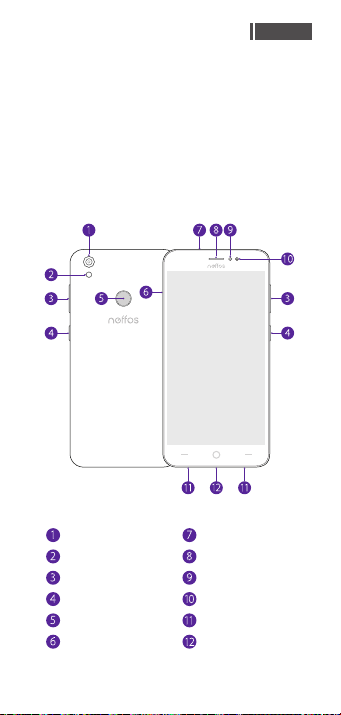
Italiano
Accensione
Premere il pulsante Power fino all'accensione
dello schermo.
In caso di problemi, premere Power fino alla
vibrazione per forzare il riavvio.
7
1
2
3
6
5
8 9
10
3
4
Fotocamera posteriore
1
Flash
2
Volume
3
Power
4
Sensore d'impronta
5
Slot SIM/SD
6
4
12
11 11
Jack cuffie
7
Altoparlante
8
Sensore di prossimità
9
Fotocamera anteriore
10
Microfono
11
Porta USB
12
21 22
Page 24

Italiano
Inserire le schede
Inserire il puntale per estrarre il carrello dallo
slot e posizionare le schede con I contatti
rivolti verso il basso, quindi reinserire il
carrello nello slot.
È possibile inserire 2 x Nano SIM, oppure 1 x
Nano SIM e 1 x MicroSD.
O
Fare attenzione a non graffiare lo smartphone
estraendo il carrello. Riporre il puntale in un luogo
sicuro fuori dalla portata dei bambini.
Page 25

Italiano
Impostazioni Dual SIM
Se è presente una sola SIM lo smartphone è
pronto all'uso.
Se sono presenti 2 SIM, è possibile
selezionare le SIM da abilitare in
Impostazioni > Dual SIM e rete facendo tap
su ogni SIM per abilitarla o disabilitarla.
07:07
Dual SIM e rete
SCHEDE SIM
Provider
SIM 1
Provider
2
SIM 2
SIM PREDEFINITA
Rete dati
Chiamate
Messaggi SMS
●
Questo smartphone è Dual-SIM, consente di
ricevere e inviare dati e chiamate su entrambe le
SIM, non contemporaneamente.
100%
4G/3G/2G
3G/2G
SIM 1 (Provider)
Chiedi ogni volta
SIM 1 (Provider)
Page 26
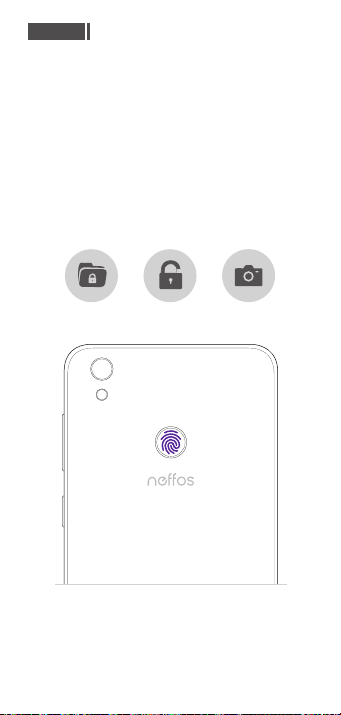
Italiano
Riconoscimento impronte
È possibile registrare le impronte seguendo
le istruzioni a schermo in Impostazioni >
Blocco dello schermo, impronte digitali e
sicurezza > Gestione impronte digitali.
Prima di registrare le imponte, assicurarsi
che dita e sensore siano asciutti e puliti.
Blocco applicazioni
●
Sarà richiesto l'inserimento di uno schema o una
password di backup da utilizzare in caso di
problemi con le impronte.
Sblocco telefono
24
Scatta foto
Page 27
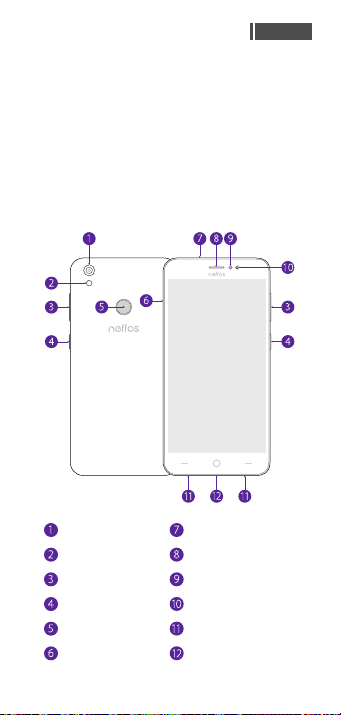
Português
Descrição do Dispositivo
Para ligar ou desligar o telefone pressione
prolongadamente o botão de power.
Para reiniciar o seu telemóvel manualmente
pressione prolongadamente o botão de power
até que o telemóvel vibre.
7
1
2
3
6
5
8 9
10
3
4
Câmara traseira
1
Flash
2
Botões de volume
3
Botão de power
4
Sensor de impressão
5
digital
Suporte de cartões
6
SIM/SD
4
12
11 11
Entrada para auriculares
7
Auscultador
8
Sensor de proximidade
9
Câmara frontal
10
Microfone
11
Porta de carregamento/
12
Dados
25 26
Page 28

Português
Instalar os cartões
Retire o suporte de cartões SIM utilizando o
pin fornecido e inserindo o mesmo no orifício
do suporte. Coloque o cartão no suporte,
com os contactos para baixo e insira o
suporte novamente no telemóvel.
O suporte de cartões SIM pode acomodar
dois cartões Nano-SIM ou um cartão
Nano-SIM e um cartão microSD.
Ou
Aconselhamos cautela a manusear o pin ao
retirar o suporte de SIM's para não se magoar
nem riscar o telemóvel. Guarde este pin longe
do alcance de crianças para evitar que
acidentalmente se magoem ou o ingiram.
Page 29

Português
Configurações para Dual
SIM
Se apenas estiver inserido um SIM card, este
estará pronto a utilizar.
Estando dois SIM cards inseridos poderá
escolher usar apenas um ou os dois em
simultâneo:
Em Definições > Dual SIM e rede escolha
um cartão SIM e toque no botão Ligar/Desligar para ativar ou desativar o SIM1 ou o SIM2.
07:07
Dual SIM e rede
CARTÕES SIM
Operador
SIM 1
Operador
2
SIM 2
SIM PREDEFINIDO
Dados de rede móvel
Chamadas
Mensagens SMS
●
O telemóvel apenas suporta dual SIM, dual
standby pelo que não é possível utilizar os dois
cartões SIM para chamadas ou serviço de dados
em simultâneo.
100%
4G/3G/2G
3G/2G
SIM 1 (Operador)
Perguntar sempre
SIM 1 (Operador)
Page 30

Português
Identificação por impressão
digital
Em Definições > Bloqueio do ecrã,
impressão digital e segurança > Gestão de
impressões digitais siga as instruções para
registar a sua impressão digital.
No processo de registo da sua impressão
digital, certifique-se que o sensor de
impressões digitais e o seu dedo estão
limpos e secos.
Bloquear aplicações
●
Ao reiniciar o telemóvel ser-lhe-á solicitado o
código ou o padrão de segurança caso o
reconhecimento da impressão digital falhe.
Desbloquear
o telemóvel
Tirar fotografias
Page 31
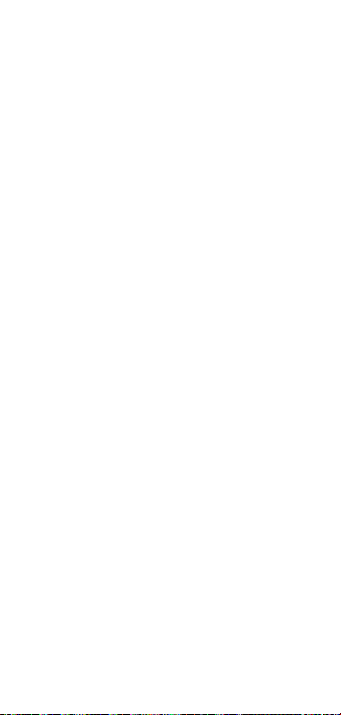
• For GPL source code, please visit
http://www.neffos.com/en/support/gpl-code-center.
• Für den GPL Quellcode besuchen Sie bitte
http://www.neffos.com/en/support/gpl-code-center.
• Para obtener el código fuente de GPL, visite
http://www.neffos.com/en/support/gpl-code-center.
• Για το GPL αρχείο κώδικα, παρακαλούμε επισκεφθείτε
την ιστοσελίδα μας
http://www.neffos.com/en/support/gpl-code-center.
• Pour les codes sources GPL, consultez
http://www.neffos.com/en/support/gpl-code-center.
• Per i codici sorgente GPL visita
http://www.neffos.com/en/support/gpl-code-center.
• Para obter o código fonte GPL, por favor vá a
http://www.neffos.com/en/support/gpl-code-center.
Page 32

©2017 TP-Link Technologies Co., Ltd.
7110500386 REV1.0.0
